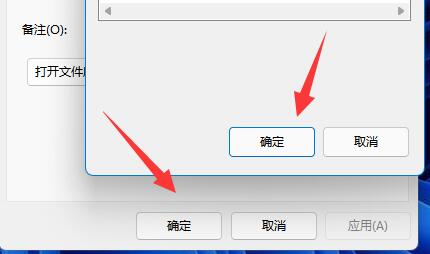当前位置>
系统教程>
Win11怎么换图标?Win11更换应用图标教程
Win11怎么换图标?Win11更换应用图标教程
发布时间:2023-06-01
作者:admin
来源:系统之家官网
在电脑上下载安装好软件,一般都会有默认图标,但是很多用户不喜欢默认的图标,有什么办法可以更换吗?其实方法很简单,点击右键属性就能更换,下面就来看看具体的操作。
Win11怎么给应用换图标:
1、首先右键想更换图标的应用,打开“属性”。
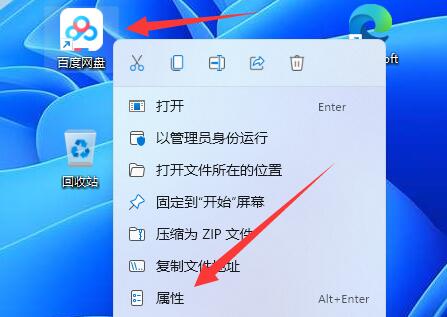
2、然后点开下面的“更改图标”按钮。
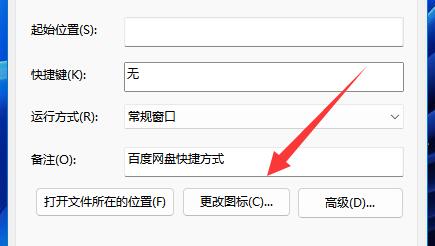
3、打开后就能看到其中可以更换的应用图标了。
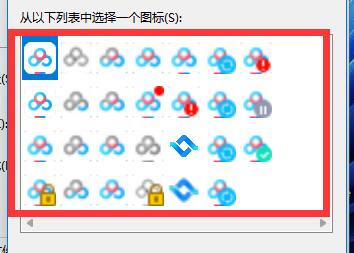
4、如果这里没有你想要的,还能点击“浏览”。
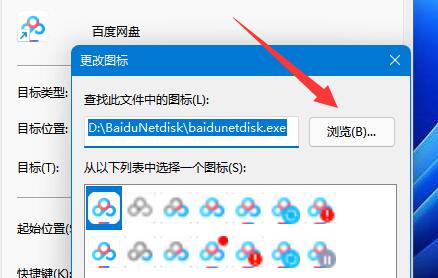
5、然后在本地文件夹里找到喜欢的图标打开。(注意必须要是.ico格式的)
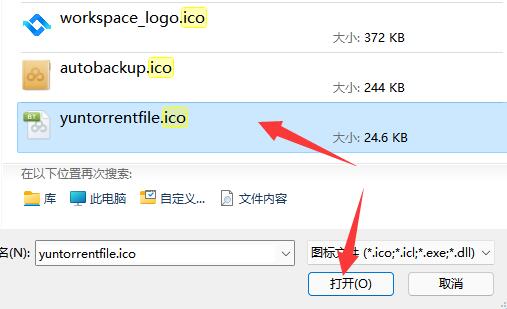
6、最后选中想要的图标并连续点击“确定”就能更换应用图标了。